How to add www CNAME record?
Adding CNAME Record in WebSpaceKit DNS
Step 1: Login to WebSpaceKit Dashboard
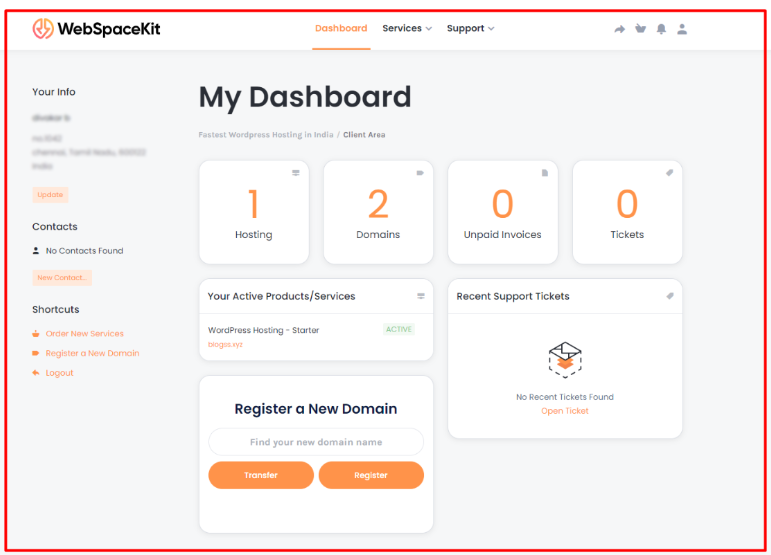
Step 2: Click 'Domain' in Your WebSpaceKit Dashboard
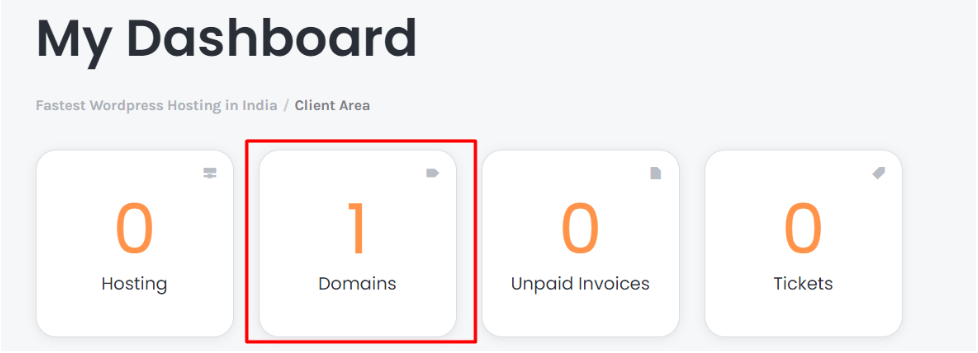
Step 3: Manage DNS
- On the left-hand side, click 'Manage DNS' under the Actions tab.
- It will take you to the DNS zone.
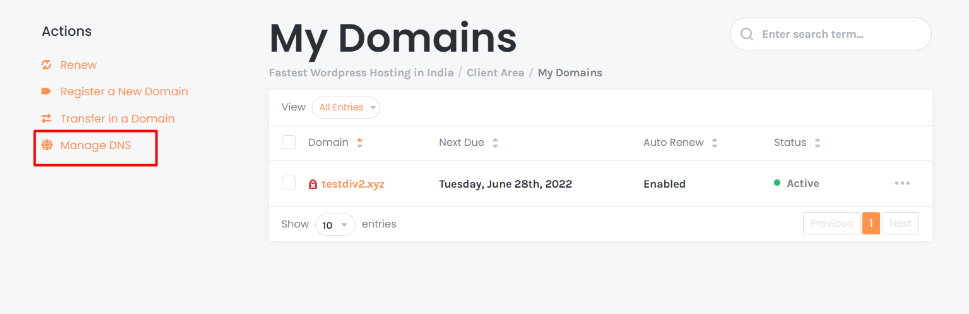
Step 4: Edit DNS Zone
- Click 'Edit DNS Zone.'
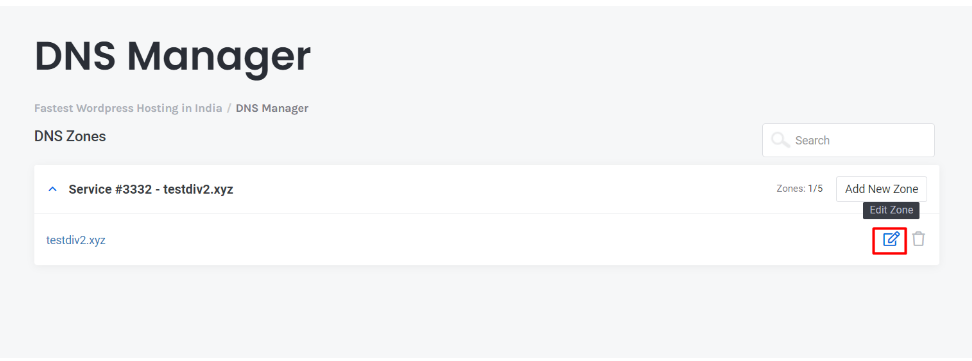
Step 5: Add CNAME Record
- Click 'Add Record.'
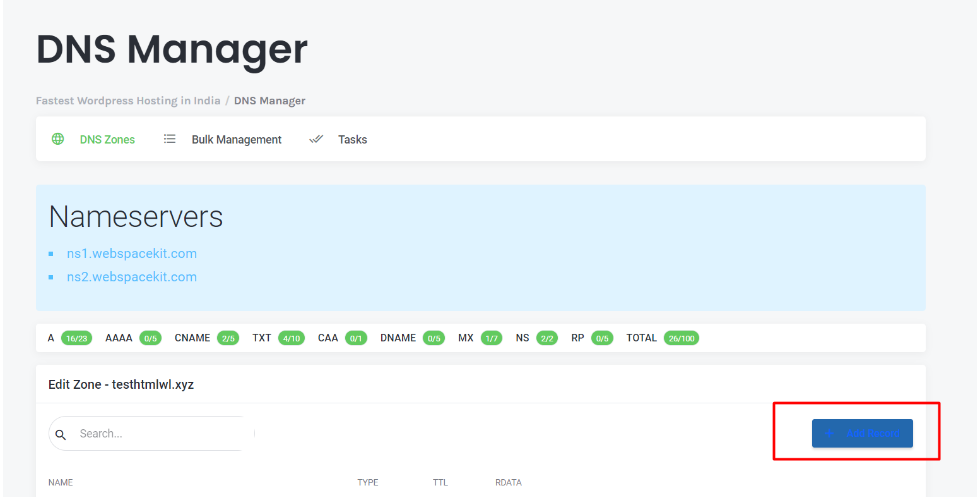
Step 6: Select CNAME
- Select CNAME in the drop-down menu.
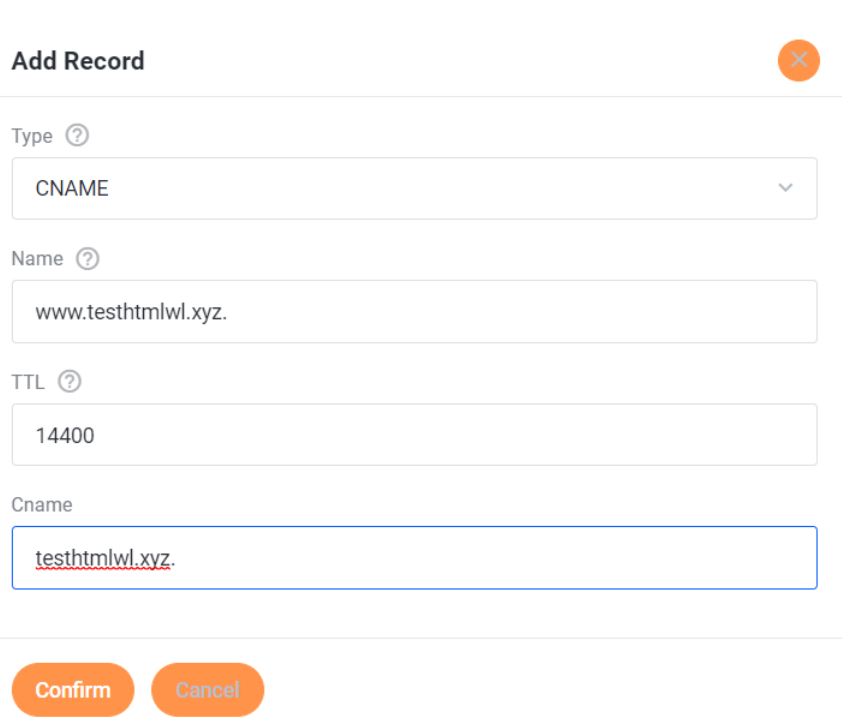
- Add your desired CNAME record.
- Click 'Confirm' to add your CNAME.
Updated on: 23/11/2023
Thank you!